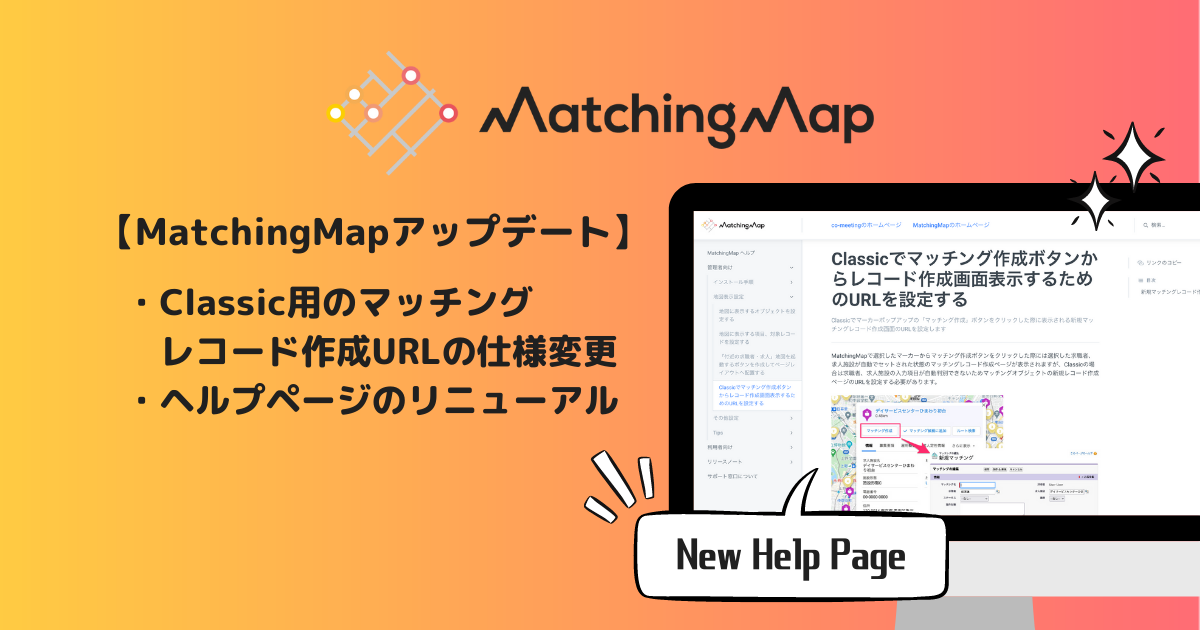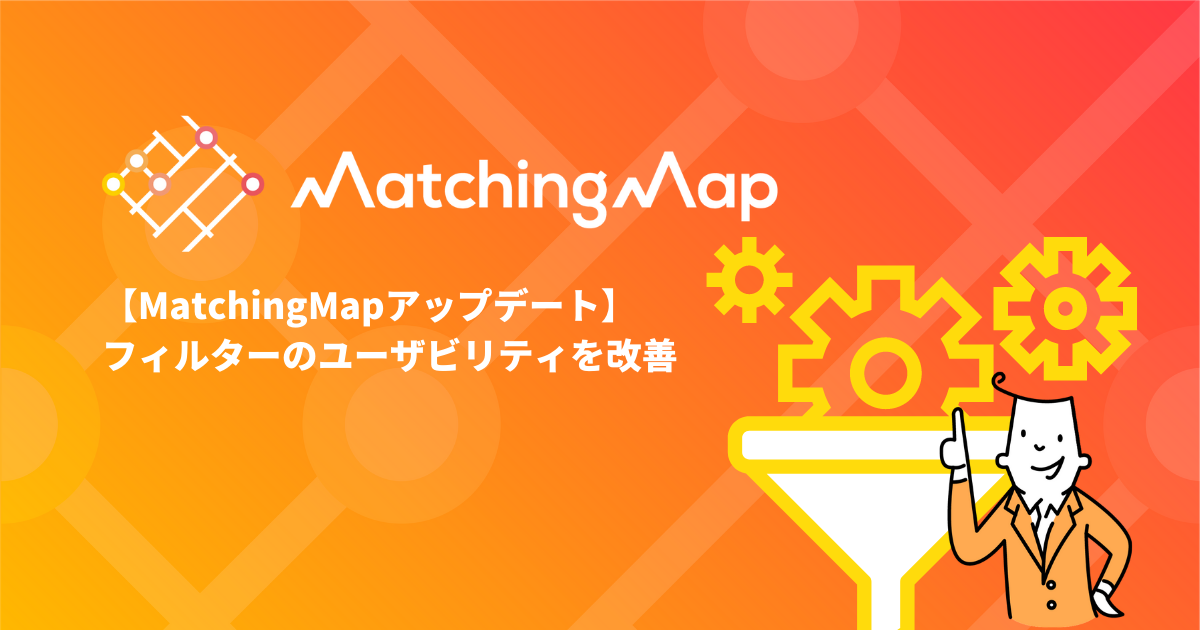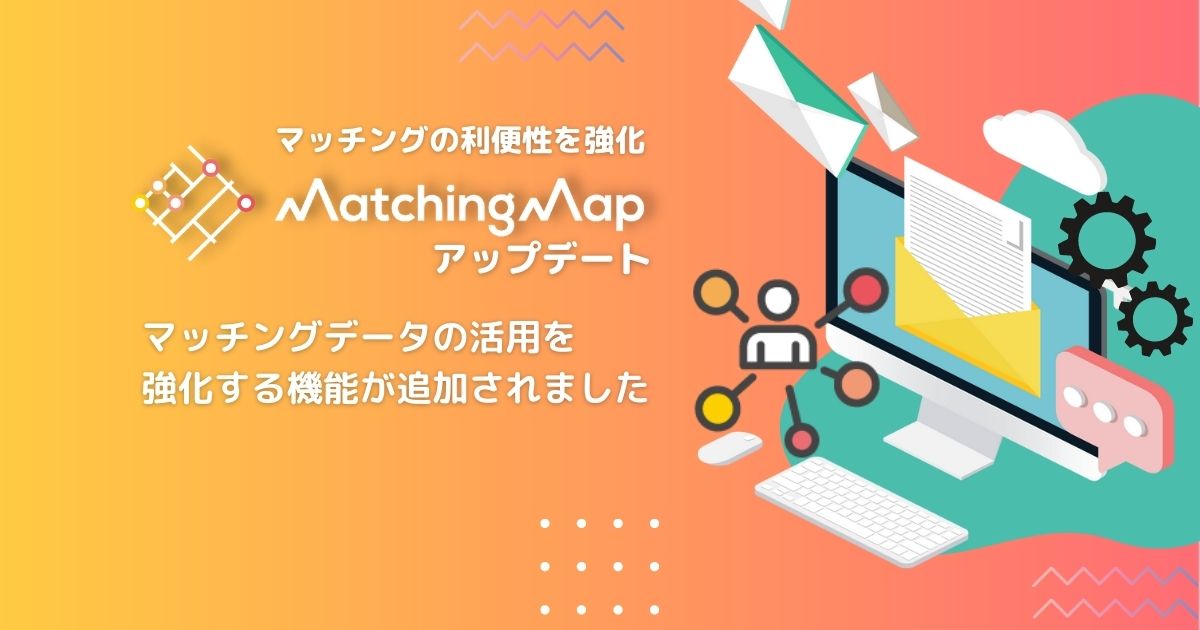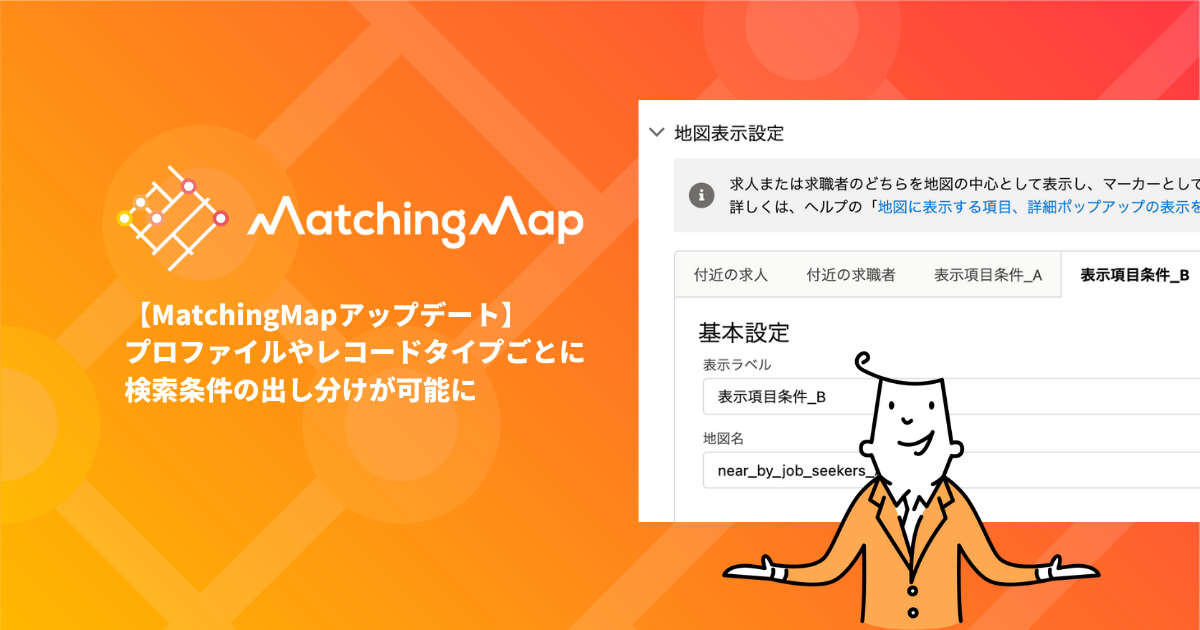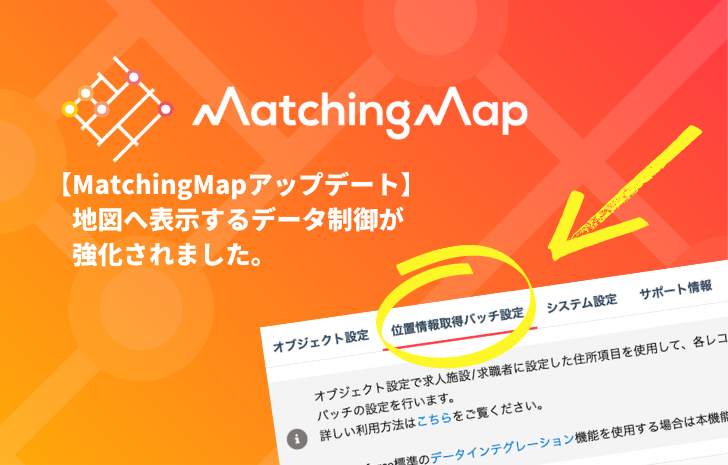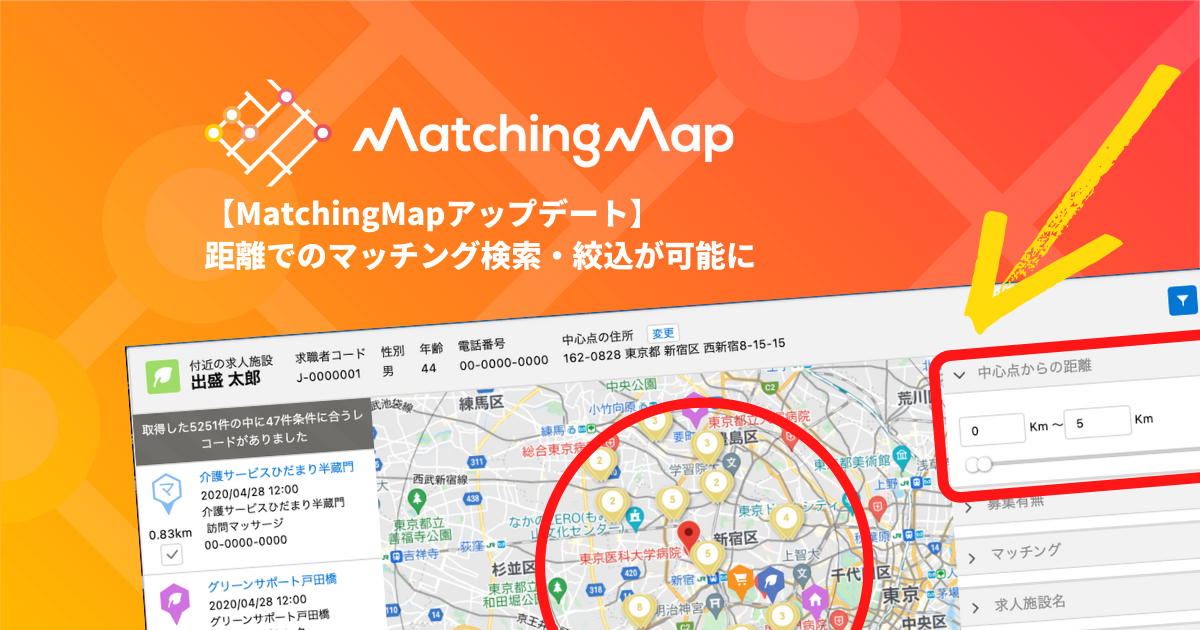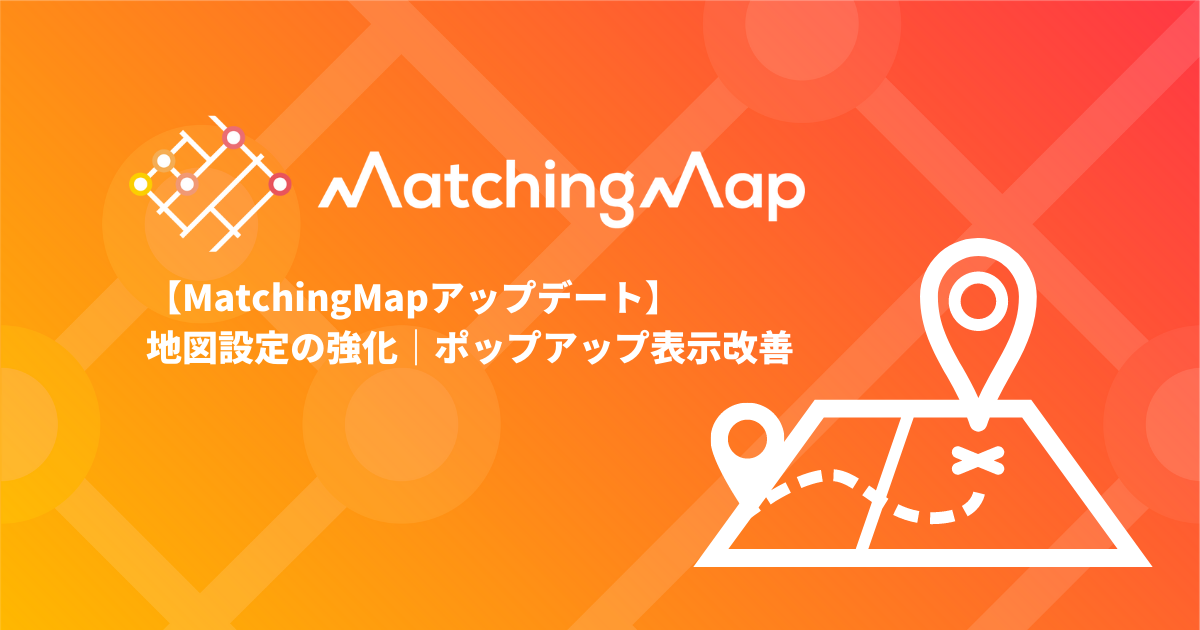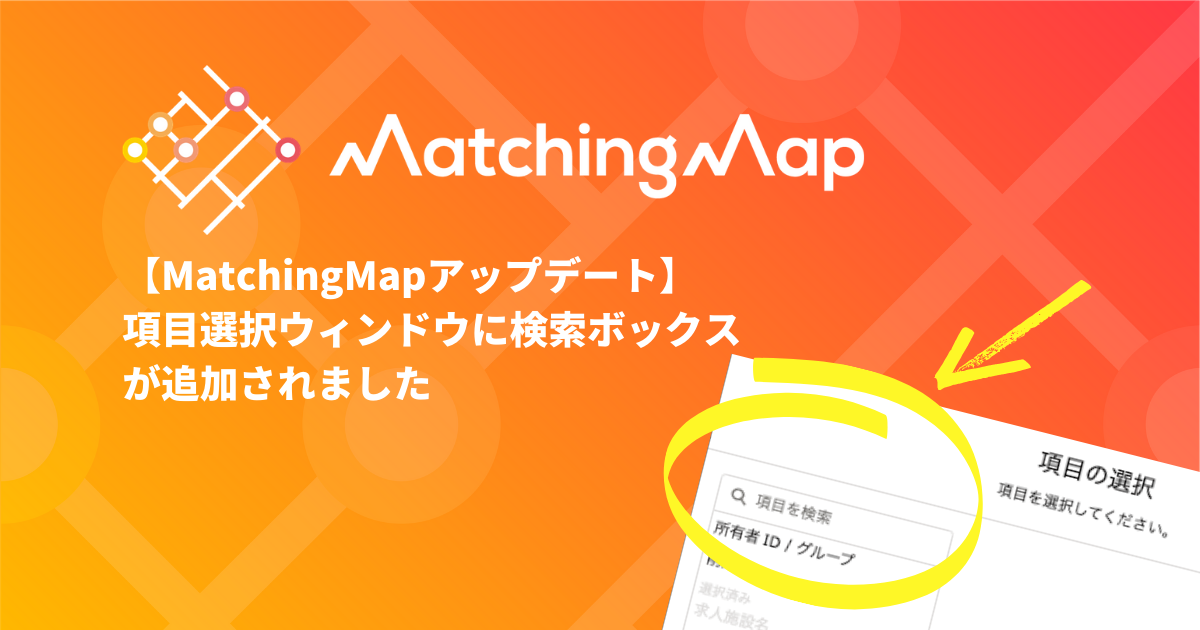いつもMatchingMapをご利用いただきありがとうございます。
この度のアップデートでは、「Classic用のマッチングレコード作成URL」の仕様を変更いたしました。従来はClassicでマッチング作成を行った際、同一名称のレコードが他にあると参照先のレコードを解決できずに、レコードの選択を要求するエラーが出てしまっていました。
今回の修正では、「Classic用のマッチングレコード作成URL」のパラメータにレコードのIdを渡すことで、名称に重複したレコードが合っても一意に解決することができ、よりスムーズにマッチングが作成できるようになります。
この仕様の変更を適用するには、「Classic用のマッチングレコード作成URL」の変更が必要になります。
また、ヘルプページのリニューアルにもとづき、アプリ内よりアクセスするヘルプコンテンツURLを変更を行いました。
目次
Classic用のマッチングレコード作成URLの仕様変更
これまではClassicでマッチング作成を行う際に同一名称のレコードが他にあると選択したレコードが項目にセットされず、レコード選択を要求するエラーが出てマッチングを登録ができないという不具合がございました。改善策として、Classic用のマッチングレコード作成URLにレコードIdを渡すようにすることでマッチングが作成できるようになりました。
上記変更により、Classicを使っているお客さま全てが新仕様の「Classic用のマッチングレコード作成URL」修正が必要になります。変更せずにマッチング作成を行うと、エラーが出てしまう可能性がありますので、ご留意ください。
新パラメータ: <> 黄文字の箇所のinput要素のid属性の値を調べて置き換えます。 {}で囲まれた文字列は固定値になります。マッチング作成時に以下の値に自動で置換される文字列です。そのままURLに含めてください。
/<オブジェクトIDの先頭3桁>/e?Name={recordName}&<求職者項目のinput要素のid>={jobSeekerName}&<求職者項目のinput要素のid>__lkid={jobSeekerId}&<求人施設のinput要素のid>={facilityName}&<求人施設のinput要素のid>__lkid={facilityId}
詳しくは新パラメータの設定方法の詳細はこちらをご確認ください。
ヘルプページのリニューアルおよびURL変更
MatchingMapのヘルプページをフルリニューアルいたしました。新しいヘルプページではサイドメニューに常に目次が表示され、ヘルプ記事が探しやすくなるとともに「今、自分がどの部分のヘルプを読んでいるのか」が分かりやすくなりました。
また記事の詳細ページでも画面右側に見出しの一覧が表示され、ご覧になりたい部分まで簡単にジャンプしていただけるようになりました。
新しいヘルプページは以下のURLよりご覧いただけますので、ぜひご活用ください。
https://help.co-meeting.co.jp/matchingmap/
マーカーをカスタマイズするカラーパレットの配色を変更
マーカーの「色」をカスタマイズするカラーパレットの配色を見直し、地図上で表示した際により視認しやすい配色に変更しました。なお従来どおり「その他の色を選択」からお好みの色を指定することも可能です。
MatchingMap管理者権限セットにアプリケーションの参照権限を追加
Spring18 (API 42.0)から権限セットのアプリケーションの参照権限が登録者組織でも有効になり、MatchingMap管理者権限セットにアプリケーション参照権限を追加いたしました。従来のやり方でアプリケーション参照権限の付与をしている既存のユーザには影響ございません。
MatchingMapにまつわるカイゼンやアップデート情報はウェブサイトの「お知らせ」内の「カイゼン・新機能」にて更新しております。
その他、今回のアップデートによる更新内容はリリースノートをご参照ください。
今後もみなさまのお声を積極的に取り入れていきたいと考えております。機能面でなにか気になることがございましたら、お気軽にお伝えいただければ幸いです。
Facebook・Twitterでも紹介しておりますので、もしよろしければ「いいね!」「フォロー」などよろしくお願いします。
今後とも、MatchingMap をよろしくお願いいたします。